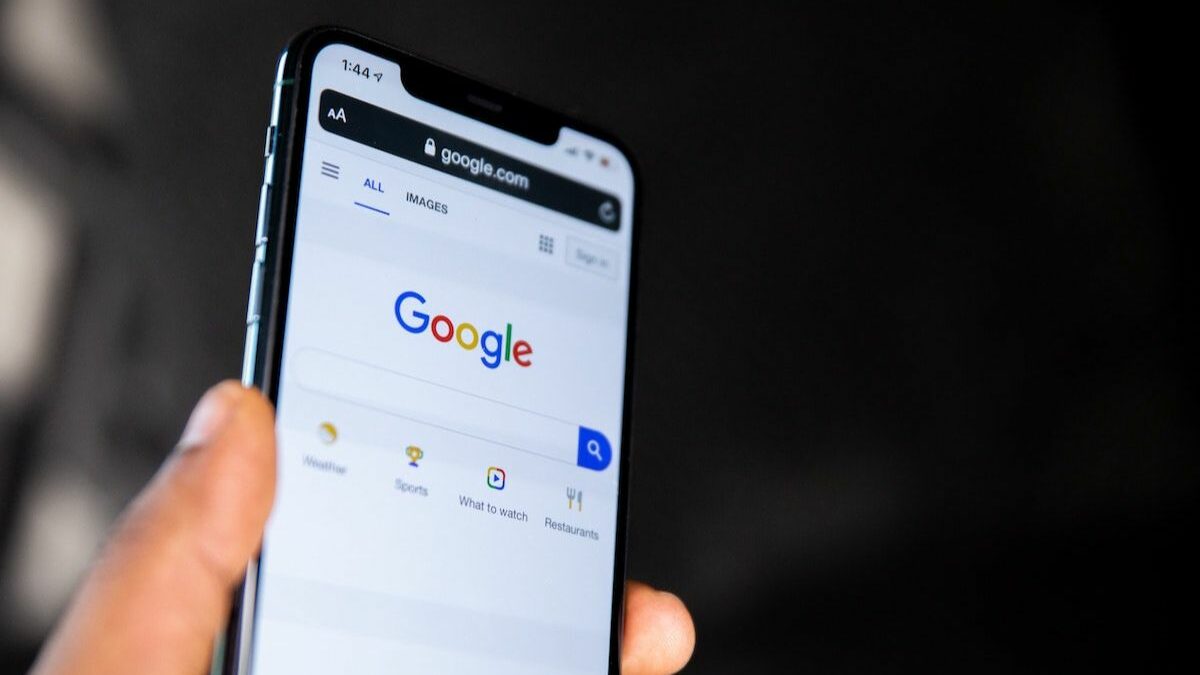A medida que usas tu celular para realizar búsquedas y visitar varios sitios web, el historial de navegación se almacena y esto puede afectar el rendimiento y también tu privacidad. Entonces, ¿cómo borrar el historial de Google en el celular? Aquí te lo contamos.
En este artículo, te daremos las instrucciones, métodos y recomendaciones que son aplicables para todas las marcas de celulares. De esta manera, podrás navegar por la web de manera segura y tranquila. Así que, ¡acompáñanos y verás excelentes resultados!

Tabla de contenido
Toggle¿Por qué eliminar el historial de Google?
Antes de profundizar en los pasos, es esencial comprender por qué borrar todo lo buscado en el móvil es necesario. El historial de navegación contiene un registro de los sitios web que visitaste y, si bien esto puede ser útil para acceder rápidamente a ellos, también puede comprometer tu privacidad.
Muchos de estos sitios utilizan cookies para espiar tus preferencias y el recorrido de navegación por la web, lo que les permite elaborar publicidad ajustada a tu medida. Por lo tanto, borrar con cierta frecuencia el historial de búsqueda de Google garantiza que tus actividades en línea permanezcan confidenciales y que otros no puedan acceder a ellas.
¿Cómo borrar el historial de google en mi celular?
Para borrar el historial de google de tu celular, abre Google Chrome, ve a la parte superior derecha de la pantalla y presiona los tres puntos. Después toca en ‘historial’, selecciona ‘borrar datos de navegación’ y elige el rango de tiempo. Finalmente, pulsa en borrar datos y confirma tu elección presionando nuevamente ‘borrar’.
Sigue estos pasos para eliminar el historial de Google:
- Abre la aplicación Google Chrome.
- Presiona los tres puntos de la esquina superior derecha.
- Toca en ‘historial’.
- Pulsa en ‘borrar datos de navegación’.
- Elige el intervalo de tiempo.
- Desplázate hacia el final y selecciona ‘borrar datos’.
- Confirma tu elección y espera a que concluya el proceso.
Ten presente que una vez hayas borrado todas tus búsquedas no podrás recuperarlas, así que piensa bien si es lo que deseas o a lo mejor solo buscas ingresar para ver tu actividad. Ojo que este es solo un primer método, veamos el segundo.


Borrar historial de google desde la página ‘Mi actividad’
Abre la página myactivity.google.com y al hacer scroll hacia abajo verás cada uno de los sitios webs que visitaste y las aplicaciones. Asimismo, detalles como la hora y la fecha. Dirígete hacia arriba y filtra por fecha para empezar con la limpieza o, sino toca las tres rayas de la parte superior izquierda de la pantalla y toca en ‘eliminar actividad por’.
Enseguida se desplegará un menú que contiene las siguientes opciones: última hora, último día, desde siempre y período personalizado. Elige el intervalo de tu preferencia y luego Google borrará aquellos lugares de la lista y eso es todo.


¿Cómo borrar el historial de Google en mi celular Samsung?
Para borrar el historial de Google de tu Samsung, abre la aplicación de Google, dirígete a la parte superior derecha y presiona en los tres puntos. Esto abrirá un menú desplegable, elige ‘configuración, después ‘privacidad y seguridad’ y presiona en ‘borrar datos de navegación’. Por último, desplázate hacia el final y confirma la opción ‘borrar datos’.
¿Borrar mi historial de Google afectará mi cuenta de Google?
No, borrar tu historial de Google no afectará tu cuenta ni ningún otro servicio de Google que utilices. Solo borra el historial de búsqueda asociado con tu cuenta de manera definitiva.
¿Puedo recuperar el historial de Google borrado?
Una vez que borres tu historial de Google, no podrás recuperarlo. Por eso, primero asegúrate de hacer una copia de seguridad de cualquier información importante antes de proceder con la eliminación o elige bien el intervalo de tiempo.
Conclusión
Borrar tu historial de Google en tu smartphone es un paso simple pero esencial para mantener tu privacidad y seguridad. Te permite disfrutar de una experiencia de navegación más personalizada y ordenada mientras optimizas el espacio de almacenamiento de tu dispositivo. Si sigues estos sencillos pasos, podrás navegar con tranquilidad.
TE PUEDE INTERESAR: